梦幻效果:用Photoshop给人物营造粉色梦幻效果
摄影师二猫猫 人气:0本篇教程通过LR给外景人像增加粉色的梦幻效果,大多女生都喜欢唯美的照片,更有大多女生喜欢粉色,所以这次我们把他们综合在一起,给其后期进行调色,营造一种唯美的外景人像,整个教程基比较简单,感兴趣的同学们一起来尝试着去调一下颜色吧,也可以拿自己喜欢的照片进行练习。


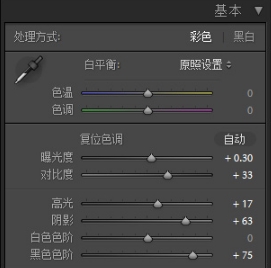
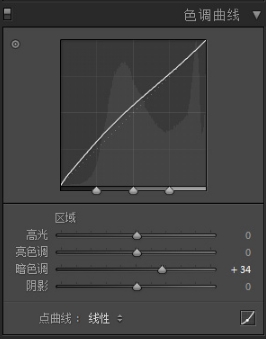
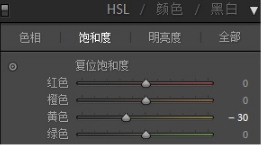
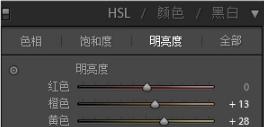
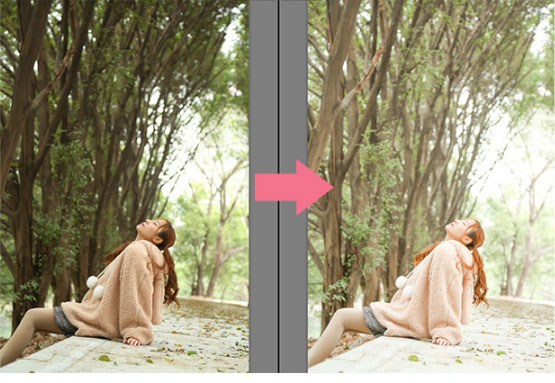
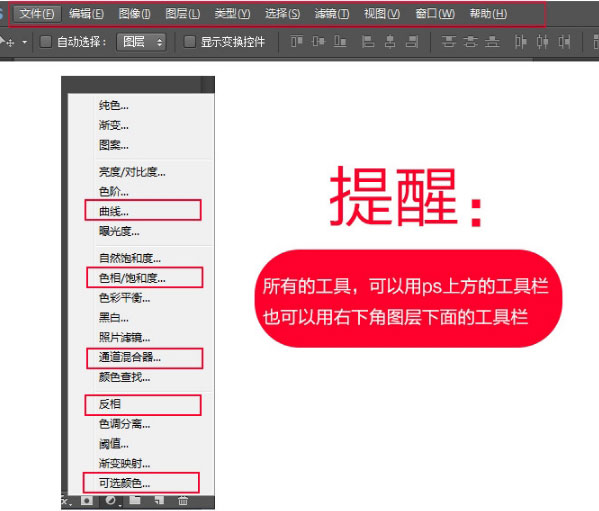

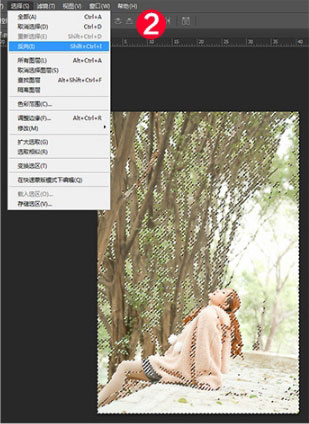
3.复制阴影图层快捷键CTRI+j,对阴影图层执行曲钱
记得对阴影层执行创建剪切蒙版哦。
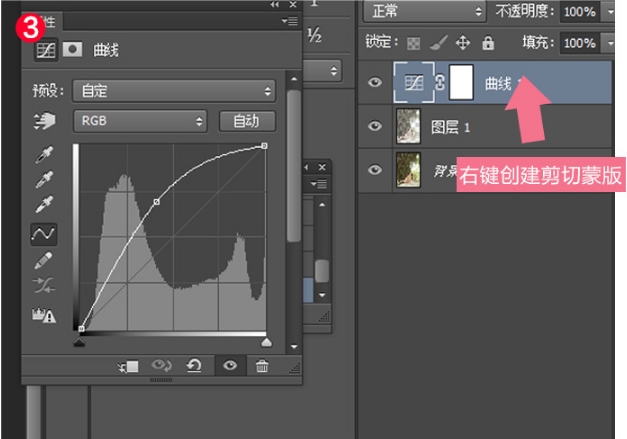
最后合并图上的所有图层

经过以上步骤,得到以下图案:
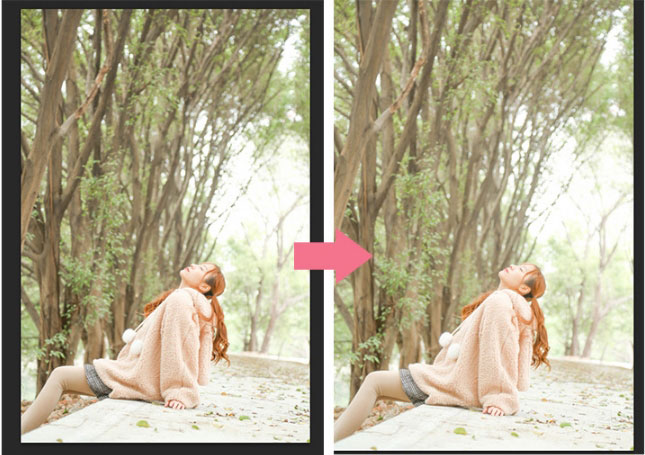
1.复制底层(ctrl+j),对复制层执行图像一调整一反相叠加模式为颜色
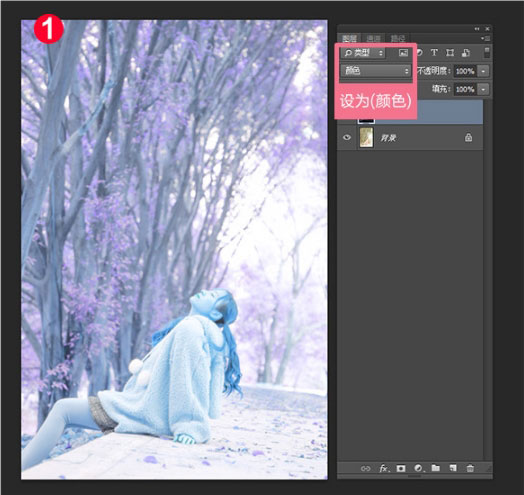
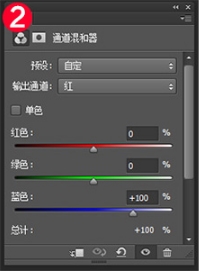
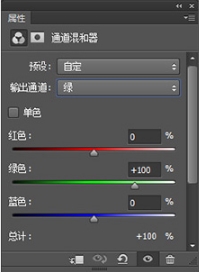
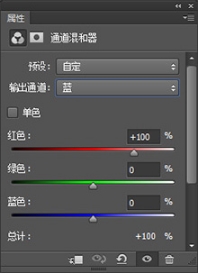
通道混合器后,得到以下图案

3,复制底层到最顶部,用橡皮(E)擦去,除了脸部服装头发以外的地方
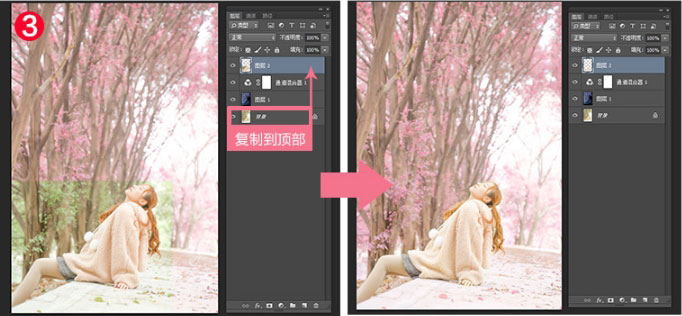
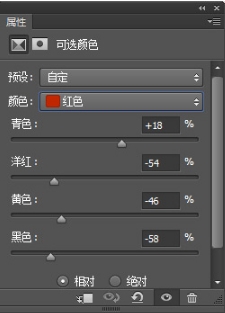
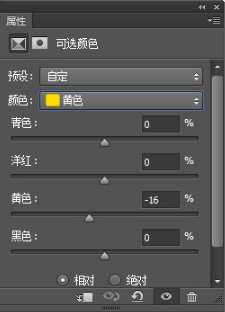
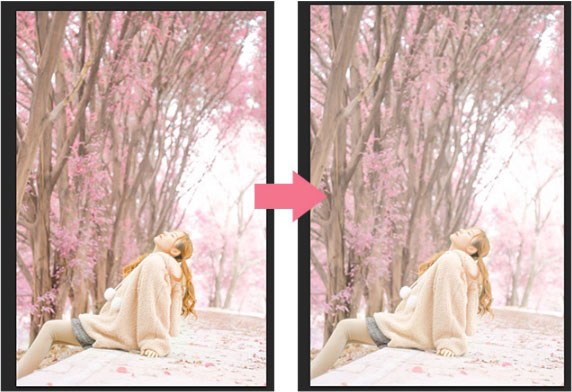
最后提醒一句哦,如果一开始就决定替换树叶 拍摄的时候,就不要穿与树叶同色的衣服。
完成:

参数都是可以变的,同学们在用的时候要根据自己照片的情况来进行调整,外景人像通常偏暗,整体亮起来照片就会干净许多。
加载全部内容